技巧分享丨SolidWorks系列化零件怎么快速生成?简单配置就可以实现 发布时间:2020-01-17

很多SOLIDEWORKS设计师
不知道怎么快速生成系列化零件
今天跟着小象的步伐一起来学习下吧

SOLIDWORKS系列化零件设计
所谓系列化零件,举一个简单的例子,比如我们的螺栓,规格、大小长度就是一个系列化零件,因为长得都一样,就是尺寸有区别。
所以这种情况我们就用SolidWorks进行系列化设计,快速生成这些零件。
这里以一个简单的实例给大家讲解,希望对大家有所帮助。
1、建好一个零件。如图一 先画出一个零件模型,并打开特征尺寸。
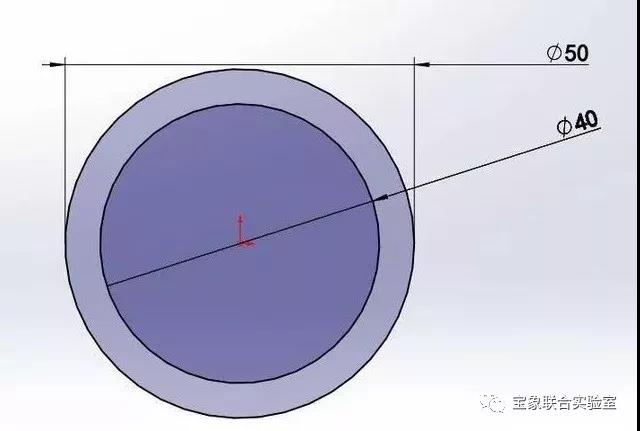
2、拉伸距离如下图

3、点击插入下的设计表如下图所示
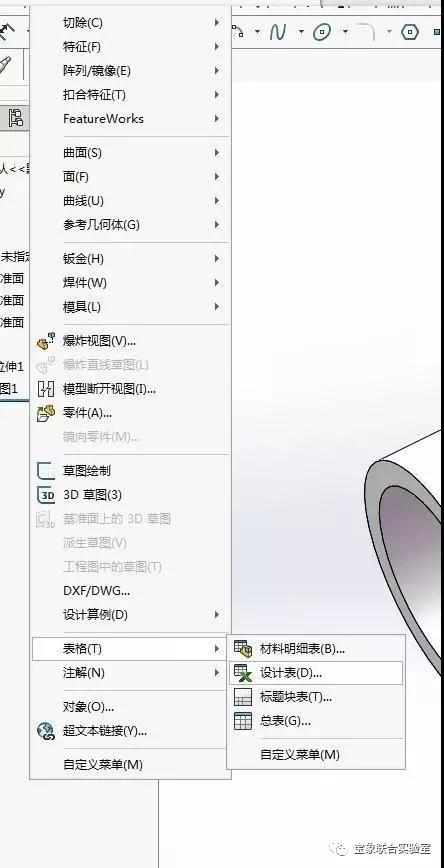
4、看到系列零件设计表,点击确认

5、选下面3个尺寸添入到表格中,在表格如下图所示

6、在表格中填入数据,如下图
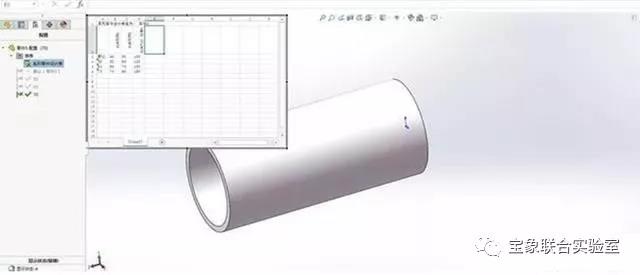
7、输入数据后,点击鼠标中键确认。再点击确认 把刚才输入的数据增加到数据库。
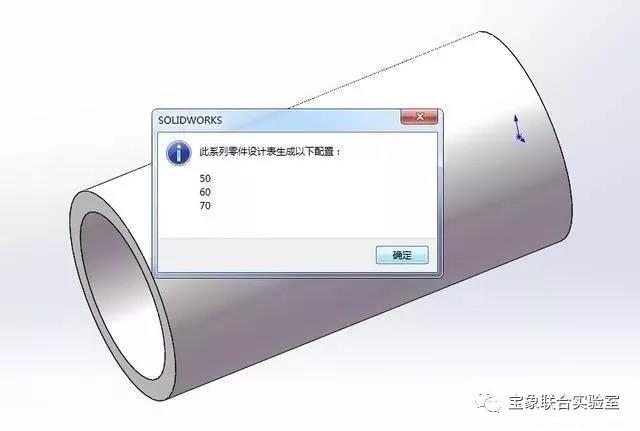
8 、点击设计树中,可以看到以下配置。就做好了一个零件的设计系列表。
如果在插入表格的时候漏掉变化尺寸,也可以在表格纵行空白处添加,双击需要变化的尺寸即可。
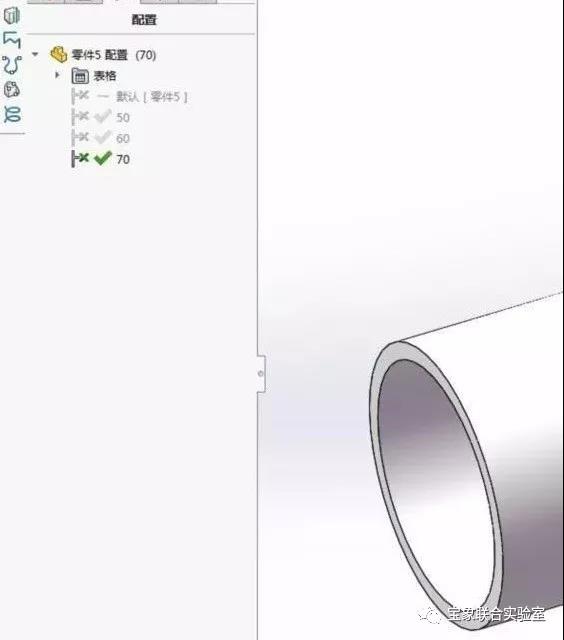
SOLIDWORKS自动生成化零件设计表
创建【系列零件设计表】的最方便的方式是使用已有的配置、尺寸和特征自动生成。已有的信息会按照一定的格式自动填到Excel表格中,并会以默认的双向控制方式自动更新。
在插入系列零件设计表时,SolidWorks窗口将切换到Excel界面。这就是说,当系列零件设计表激活时,工具栏变成了Excel的工具栏。
SOLIDWORKS插入设计表的方法
从下拉菜单中选择【插入】/【表格】/【设计表】。
单击工具栏上的【系列零件设计表】。
简单吧,简单的话赶紧动起来,自己做一个自己喜欢的哦。
-END-
来源丨溪风博客
今天小象分享的文章
你有没有收获呀?
好用的话点个在看
分享给朋友
也给小象支持噢~


